奔图(Pantum)是一家专注于打印机及相关解决方案的高科技企业,致力于为用户提供高效、稳定、经济的打印体验。奔图打印机以其卓越的打印质量、快速的打印速度和低成本的耗材著称,广泛应用于家庭、办公室和商业环境。奔图的产品线涵盖了激光打印机、喷墨打印机、多功能一体机等多种类型,满足不同用户的需求。其创新的技术和优质的售后服务,使得奔图在全球市场上赢得了良好的口碑。
驱动冲突问题出现的原因及解决方案
驱动冲突是打印机常见的问题之一,尤其是在Windows操作系统下。驱动冲突通常是由于多个打印机驱动程序之间的不兼容或系统更新导致的。以下是详细的原因和解决方案:
原因分析
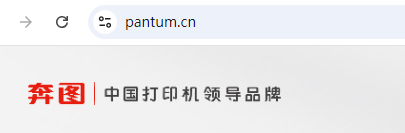
1. 多重驱动安装:安装了多个打印机驱动程序,导致系统无法正确识别和调用所需的驱动。
2. 系统更新:Windows更新可能会导致现有的打印机驱动程序与新系统不兼容。
3. 驱动版本不匹配:安装了不适用于当前操作系统版本的驱动程序。
4. 残留文件:卸载旧驱动程序时,残留文件可能会干扰新驱动的安装和运行。
一键下载安装驱动程序(更快速)
可以使用一些专业驱动下载软件来安装打印机驱动程序,如“金山毒霸电脑医生-打印机问题”。能够自动检测您的系统版本,并为您推荐适合的驱动程序。
1. 连接打印机:
- 将打印机的USB数据线连至计算机,并开启打印机电源。
2. 启动金山毒霸电脑医生:
- 启动“电脑医生-打印机问题”。
- 点击“打印机驱动”功能,查找所需型号驱动。
3. 安装驱动程序:
- 找到对应的打印机型号后,点击“下载”按钮。
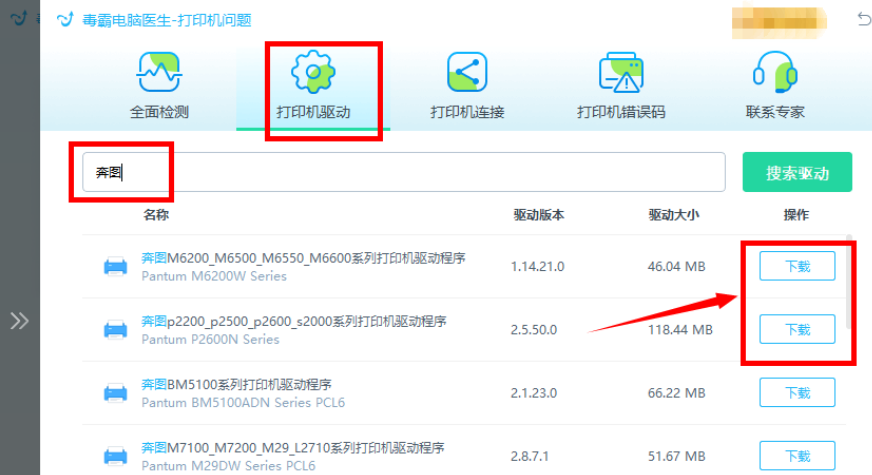
金山毒霸电脑医生是一款免费的打印机修复工具,全面检测电脑连接打印机的异常项,包括打印机驱动、打印机连接、打印机错误码等等,一键自动修复,非常适合新手和普通用户。
解决方案
1. 卸载旧驱动程序
- 打开“控制面板”,选择“设备和打印机”。
- 右键点击需要卸载的打印机,选择“删除设备”。
- 打开“设备管理器”,找到“打印队列”,右键点击相关驱动程序,选择“卸载设备”。
- 重启电脑,确保所有旧驱动程序已被完全移除。

2. 下载并安装最新驱动
- 访问奔图官方网站,找到对应型号的打印机驱动程序。
- 下载适用于当前Windows版本的最新驱动程序。
- 运行下载的驱动程序安装包,按照提示完成安装。
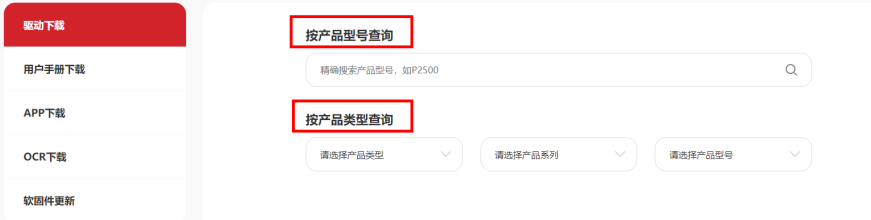
3. 检查系统更新
- 打开“设置”,选择“更新和安全”。
- 点击“检查更新”,确保Windows系统是最新版本。
- 如果有可用更新,安装并重启电脑。
4. 清理残留文件
- 使用金山毒霸等专业清理工具,扫描并清理系统中的残留文件和注册表项。
- 重新启动电脑,确保系统干净无残留。
金山毒霸-电脑医生是一款免费的反病毒软件,拥有查杀防御、电脑优化、C盘清理等多种功能,可以全面扫描、一键修复,十分适合对电脑不太熟悉的新手小白用户,给您的电脑带来全面的保护。
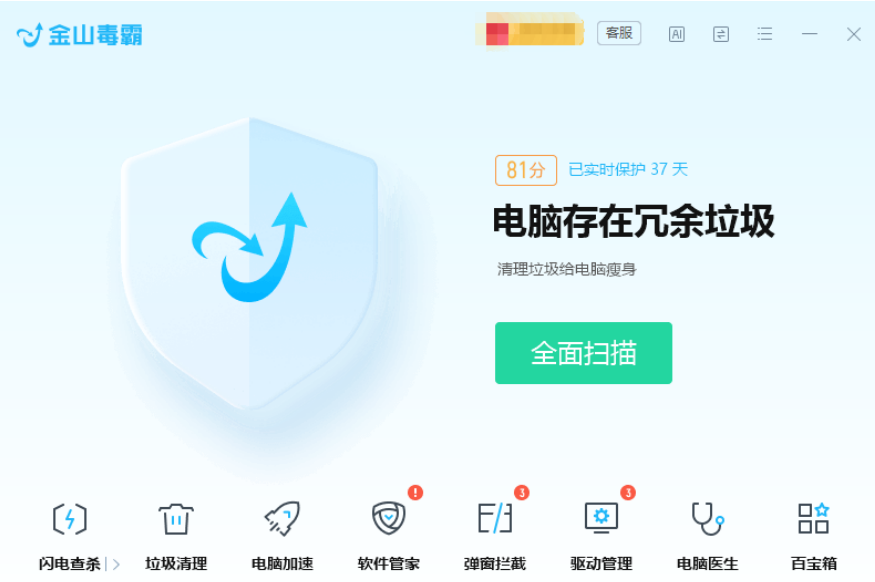
5. 重新连接打印机
- 通过USB或网络重新连接打印机,确保连接稳定。
- 打开“设备和打印机”,添加新的打印机设备,选择刚安装的驱动程序。
注意事项
- 确保下载的驱动程序是从奔图官方网站获取,以避免恶意软件。
- 在卸载和安装驱动程序时,尽量关闭其他应用程序,以免干扰操作。
驱动冲突是打印机常见的问题之一,但通过正确的步骤和方法,可以有效解决。奔图打印机以其高效、稳定的性能赢得了用户的信赖,但在使用过程中,遇到驱动冲突问题时,按照上述步骤进行操作,可以快速恢复打印机的正常功能。








